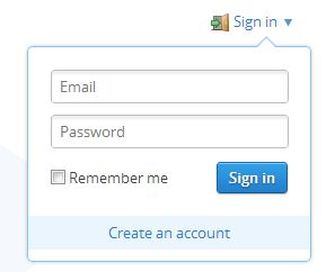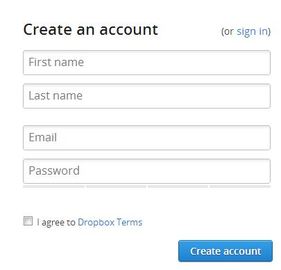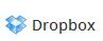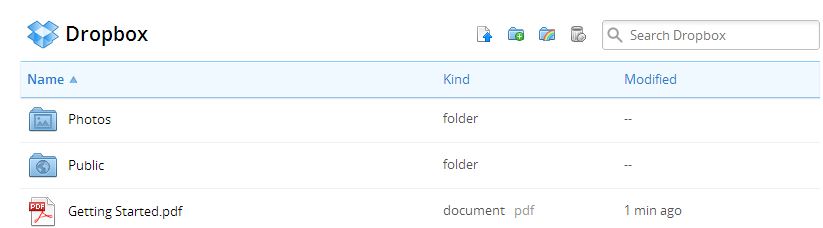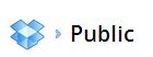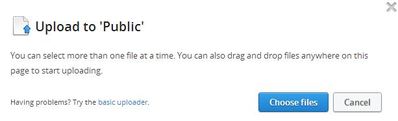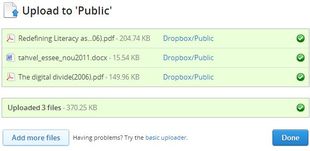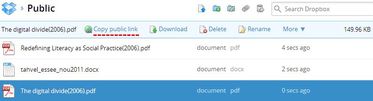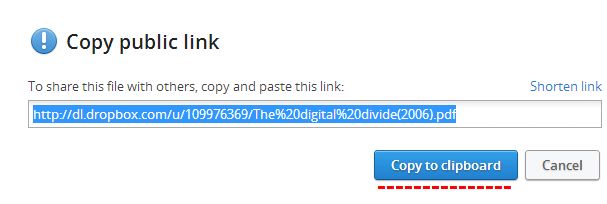Faililadu Dropbox
Internetis on mitmeid keskkondi ja võimalusi, kus võib kasutaja hoida oma faile. Antud veebipõhise keskkonna dropbox.com ja ka allalaetava tarkvara valiku põhjuseks on kaks olulist aspekti:
Kasutajaks registreerumine
Kasutajaks registreerumisel pakutakse kohe Dropbox 1.4.17 versiooni allalaadimist. Siin saab igaüks valida, kas laeb selle tarkvara oma arvutisse või mitte. Soovitav on siis alla laadida, kui peate oma koduarvutist tihti faile tõstma internetti ja seal neid toimetama, üldjuhul pole nimetatud tarkvara omamine vajalik. Võib piirduda täielikult vaid veebipõhise kontoga
Kasutajaks registreerumiseks tuleb avada vastav veebileht ja leida paremalt ülaservast üles Sing in (Joonis 13.), klõpsates korraldusel Create an account avaneb vastav aken (Joonis 14.). Enne kui vajutate sinisele nupule Create account jälgige, et oleks märgitud linnukesega ruuduke I agree to Dropbox Terms.
- ühildub paljude arvutioperatsioonisüsteemide ja mobiilidega (Windows, Mac, Linux ja nutitelefonid),
- on vaba tarkvara, mis annab kasutajale 2 GB failide majutusmahtu üle interneti ja jagades sõpradele infot võib serveriruumi juurdegi saada
Kasutajaks registreerumine
Kasutajaks registreerumisel pakutakse kohe Dropbox 1.4.17 versiooni allalaadimist. Siin saab igaüks valida, kas laeb selle tarkvara oma arvutisse või mitte. Soovitav on siis alla laadida, kui peate oma koduarvutist tihti faile tõstma internetti ja seal neid toimetama, üldjuhul pole nimetatud tarkvara omamine vajalik. Võib piirduda täielikult vaid veebipõhise kontoga
Kasutajaks registreerumiseks tuleb avada vastav veebileht ja leida paremalt ülaservast üles Sing in (Joonis 13.), klõpsates korraldusel Create an account avaneb vastav aken (Joonis 14.). Enne kui vajutate sinisele nupule Create account jälgige, et oleks märgitud linnukesega ruuduke I agree to Dropbox Terms.
Kaustade lehele liikumine
Kaustade juurde pääsemiseks vajuta 2 x julgelt Dropboxi enda ikoonile (Joonis 15.), mis paikneb avanenud akna vasakpoolses ülaservas. Kindlasti sinisele kastikesele seni kuni oled jõudnud kaustade lehele (Joonis 16.).
Kaustade juurde pääsemiseks vajuta 2 x julgelt Dropboxi enda ikoonile (Joonis 15.), mis paikneb avanenud akna vasakpoolses ülaservas. Kindlasti sinisele kastikesele seni kuni oled jõudnud kaustade lehele (Joonis 16.).
Kaustade loomine ja failide linkimine
Failide linkimiseks Dropboxist välja on vaja esmalt avada kaust nimega Public (Joonis 17.) Samas oleks mõistlik kohe hakata oma materjale süstematiseerima, selleks võiks luua õppematerjalide jaoks uue kausta ja anda talle nimi (Joonis 18.) ning avada see. Enne kui midagi linkida on vaja sobivad failide veebiserverile üles laadida, selleks tuleb valida valge lehe ja sinise üles suunatud noolega ikoon (Joonis 19.).
Failide linkimiseks Dropboxist välja on vaja esmalt avada kaust nimega Public (Joonis 17.) Samas oleks mõistlik kohe hakata oma materjale süstematiseerima, selleks võiks luua õppematerjalide jaoks uue kausta ja anda talle nimi (Joonis 18.) ning avada see. Enne kui midagi linkida on vaja sobivad failide veebiserverile üles laadida, selleks tuleb valida valge lehe ja sinise üles suunatud noolega ikoon (Joonis 19.).
Peale uue akna avanemist (Joonis 20.) saab klõpsata sinisele nupule Choose files. Seejärel märgistage kohtarvutis sobivad dokumendid javajutage korraldusele Open. Kohe käivitatakse üleslaadimisprotsess. Tegevus on lõpetatud arvuti poolt siis, kui valitud failide nimereale tekib roheline linnuke ja kasutajal jääb üle vaid kinnitada protsessi lõppu nupule Done vajutamisega (Joonis 21.).
Edasi järgneb ühe kindla faili linkimine teisele veebilehele või keskkonda. Selleks ei ole soovitav vajutada otse faili nimele vaid vastava rea tühjale alale ehk siis keskel ( Joonis 22.) valides ülalt korralduse Copy public link. Taas kontrollitakse kasutajat ja antakse märku, et antud viide kopeeritakse arvuti vahemällu. Kasutaja peaks nüüd arvuti dialoogikastikeses kinnitama sinisele nupule Copu to clipboard klõpsates (Joonis 23.), mille tulemuseks on arvuti vahemälus viide, mida võib kleepida teise asukohta.